Telefon se nepřipojí k Wi-Fi. Internet nefunguje. Proč a co dělat?
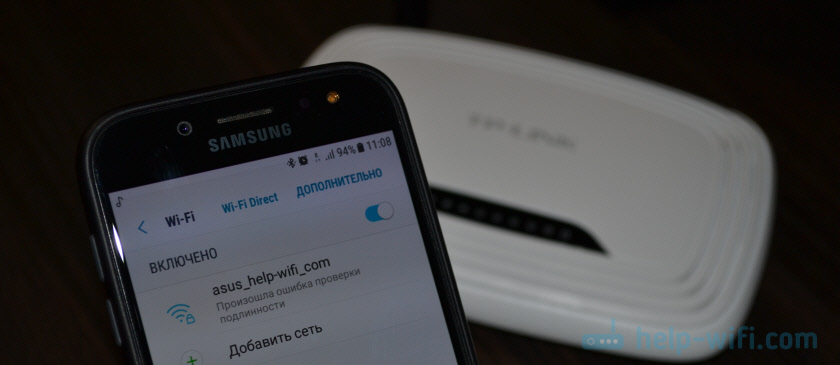
- 1579
- 442
- Ctirad Kužel
Telefon se nepřipojí k Wi-Fi. Internet nefunguje. Proč a co dělat?
Na moderních telefonech je schopnost volat mobilní komunikace jen jednou z funkcí. A pro mnohé tato funkce není nejoblíbenější. Co děláme hlavně na smartphonu? Sledujeme videa, sedíme na sociálních sítích, komunikujeme v posvácích, prohlížíme si weby, hraní atd. D., A proto se musíme připojit k internetu. A když se telefon nepřipojí k Wi -fi a mobilní internet je velmi pomalý, drahý nebo vůbec ne dostupný, pak je to celá tragédie. Telefon bez internetu, jako je počítač - není jasné, proč potřebujete 🙂
Možná trochu přehnaji, ale v podstatě to je. Všechny telefony, které pracují na Androidu (Samsung, Lenovo, Huawei, Xiaomi, Sony, Asus, Meizu a další) a iOS (Apple iPhone) vyžadují připojení k internetu. Alespoň pro nastavení, aktualizaci programů a systémů, synchronizace atd. D. Nyní s tím neexistují žádné problémy. Téměř každý dům má router Wi-Fi, který distribuuje bezdrátovou síť. Existují otevřené Wi-Fi sítě sousedů a mnoho otevřených sítí z nákupních center, kaváren, obchodů a dalších zařízení. Dokonce i v metru, vlacích, autobusech a letadlech je Wi-Fi. Můžete dokonce zůstat v síti bez mobilního internetu bez mobilního internetu.
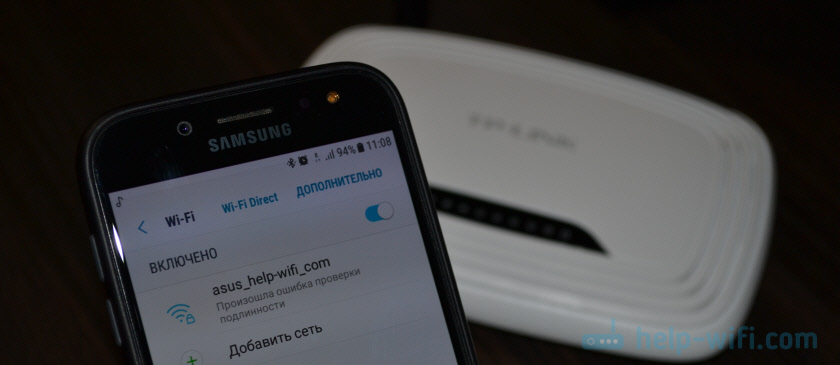
Ale velmi často se telefon prostě nechce připojit k Wi-Fi. Takové problémy nejsou jen s otevřenými veřejnými sítími (kde je problém zpravidla na straně samotné sítě), ale také s domovem Wi-Fi. Obvykle vyvstávám problémy s připojením k jedné konkrétní síti. A někdy smartphone pracuje s routerem, pak ho vypne a již se nepřipojuje. Nebo odmítá se připojit po výměně routeru, některých nastavení, instalace programů atd. D.
Budeme uvažovat o řešeních pro telefony Android. Pokud máte iPhone, podívejte se na článek iPhone nebo iPad se nepřipojí k Wi-Fi a co dělat, pokud iPhone (iPad) nevidí Wi-Fi.
Proč na telefonu neexistuje žádné spojení s Wi-Fi a co dělat?
Nejprve je velmi důležité určit, jaký je přesně problém ve vašem případě:
- Telefon se vůbec nepřipojuje k síti Wi-Fi. Zapisuje „uloženo“, neustálé přijetí IP adres, chyby ověřování, chyba ověřování, nesprávné heslo, chyba připojení k síti Wi-Fi atd. D.
- Telefon na Wi-Fi je připojen k routeru, ale internet nefunguje. V blízkosti samotné sítě může existovat zpráva „Internet nemusí být k dispozici“, vykřičník, nebo prostě nebude mít přístup k internetu prostřednictvím prohlížeče smartphonů nebo v programech. Chyba „Žádné připojení k internetu“ nebo „Zkontrolovat síťové připojení“. Zároveň je telefon připojen k Wi-Fi.
- Existuje jiná možnost, kdy Telefon nevidí správnou síť Wi-Fi. Mluvil jsem o řešení tohoto problému v článku, proč telefon nevidí síť Wi-Fi routeru. Dnes to nebudeme uvažovat.
Bez ohledu na to, jaký máte problém. Připojíte se ke své domácí síti nebo k veřejnosti, zkuste tyto akce provést:
- Odpojte se a znovu zapněte Wi-Fi na smartphonu. Ještě lépe, restartujte to.
- Znovu načtěte router, pokud k němu máte přístup. Stačí vypnout napájení na několik minut a znovu zapnout.
- Zkontrolujte, zda jsou připojena jiná zařízení a zda na nich internet pracuje. To platí zejména v případě, že problém vznikl s připojením k domácímu Wi-Fi routeru.
- Pokud není možné připojit telefon k veřejné síti Wi-Fi v kavárně, uchovávat, pak s největší pravděpodobností je důvod v samotném přístupovém bodě. Možná prostě praskla, dočasně nefunguje, nebo nemůže vydržet obrovské množství zákazníků. Stačí se připojit k jiné síti nebo se pokusit později připojit.
- Pamatujte, po kterém začaly problémy s připojením. Možná jste změnili některá nastavení routeru nebo telefonu, připojily nová zařízení, nainstalovali některá programy nebo něco takového. To vám pomůže najít důvod a rychle jej odstranit.
Abychom vám usnadnili nalezení a aplikaci řešení, pak článek rozdělím na dvě části: v první části vám řeknu, co dělat, pokud se smartphone nepřipojí k Wi-Fi (existují různé chyby, píše, ukládá atd. D.) a ve druhé části - jak vyřešit problém, když je mobilní zařízení připojeno k bezdrátové síti, ale internet nefunguje.
Smartphone se nepřipojí k domácí/veřejné Wi-Fi (chyba se objeví)
Objasním: V této části se budeme brát v úvahu případy, kdy při pokusu o připojení k nějaké bezdrátové síti není naše zařízení Android vůbec připojeno (stává se, že existuje spojení, ale nefunguje internet, přečtěte si o tom druhá část tohoto článku).
Základní chyby:
- Chyba „uložená“ (WPA2 nebo WPA).
- Píše „došlo k chybě v chybě ověřování“.
- Léhne se po dlouhou dobu nebo neustále píše „získání IP adres“.
Základní řešení na telefonu
Tato řešení často pomáhají, když se zařízení používá k připojení k této bezdrátové síti, ale najednou se přestaly připojit.
Nezapomeňte nejprve najmout mobilní zařízení a router!
1 Smazat síť Wi-Fi v telefonu. Stačí přejít na nastavení Wi-Fi, vyberte správnou síť, klikněte na ni a podržte ji (nebo stačí kliknout) a vyberte „Odstranit síť“ nebo „Zapomeňte na síť“.
Poté znovu vyberte síť ze seznamu, zadejte heslo a zkuste se připojit.
2 Doporučuji kompletní reset nastavení sítě. V Androidu to lze provést v sekci „Reset“. Bod "Resetování parametrů". V závislosti na výrobci telefonu a verzi Androidu se tato nastavení mohou mírně lišit.
Pak musíte znovu připojit k bezdrátové síti. Možná se všechno spojí a začne fungovat.
Chyba „uložená“, „kontrola autority“, „Chyba ověřování“
Takové zprávy se velmi často objevují kvůli skutečnosti, že my Nesprávně zadáváme heslo Wi-Fi.

Nejprve se proto ujistěte, že zadáte heslo správně. S tímto heslem můžete zkusit připojit jiné zařízení. Podívejte se (pamatujte) heslo v nastavení routeru nebo počítače, který je již připojen k této síti. Přečtěte si více v článku: Jak zjistit heslo z Wi-Fi.
Odstraňte síť nebo proveďte síťový resetování (napsal o ní výše).
Podle mých pozorování, při připojení telefonu píše, nebo chyba ověřování kvůli skutečnosti, že telefon „nemá“ některé parametry sítě Wi-Fi, které jsou nainstalovány na routeru. Mám zavedení provozního režimu sítě (B/G/N/AC), typu zabezpečení, šířky kanálu a kanálu, regionu atd. D. Dokonce byl případ, kdy se smartphone nepřipojil, dokud se nezměnil název sítě Wi-Fi (SSID).
V tomto případě se můžete pokusit změnit některá nastavení na routeru. Samozřejmě, pouze pokud problémy s domácí sítí. Nemůžeme změnit nastavení sítě ve stejném metru.
O tomto problému jsem také psal v článku: Wi-Fi ověřování chyby na telefonu Android, tablet.
Budu psát o řešeních, která lze použít na router níže v článku.
Získání IP adresy ... a telefon se nepřipojí k Wi-Fi
Zadejte heslo do telefonu a připojení k Wi-Fi Hungs se stavem „Získání IP adresy ...“. Běžná situace? Nejčastěji se to děje ze tří důvodů:
- Automatická nastavení IP je zakázána v telefonu (možná jsou nastaveny statické adresy).
- Směrovač je odpojen nebo vytrhán server DHCP. Ve výchozím nastavení je však server DHCP vždy zapnutý a je velmi zřídka odpojený.
- Další omezení přístupového bodu. Například, Vaše zařízení bylo blokováno v nastavení routeru. Možná se tak provádí jeden z vašich příbuzných. Nebo majitel sítě, do které jste připojili telefon.
Řešení:
Na smartphonu otevřete vlastnosti konkrétní bezdrátové sítě a zkontrolujte tak, aby v nastavení „IP“ parametry „stojan na DHCP“. Pokud je „statický“, změňte se na „DHCP“.

Zkontrolujte, zda server DHCP pracuje na routeru. Ale s největší pravděpodobností pracuje, je nepravděpodobné, že je důvod. Zejména pokud jsou jiná zařízení připojena bez zadání statických IP adres.
Nezapomeňte, že vy (vaše zařízení) byste se mohli pouze vypnout (blokovat) v nastavení routeru, který vysílá bezdrátovou síť, ke které nemůžete připojit telefon.
Směrovač nastavení pro vyřešení problému s připojením smartphonu Android?
Tato rozhodnutí můžete použít pouze v případě, že máte přístup k nastavení routeru. Musíte jít na webové rozhraní routeru. Pokud se objeví potíže, viz článek, jak jít do nastavení routeru.
Tam najděte sekci s nastavením sítě Wi-Fi (Wireless) a zkuste změnit následující parametry:
- Režim provozního režimu bezdrátové sítě (Režim). Pokud je například konkrétní režim, n (onl n nebo onl g), pak vložte „auto“. A naopak, pokud existuje „auto“, zkuste například vložit režim n. Uložte nastavení a restartujte router.
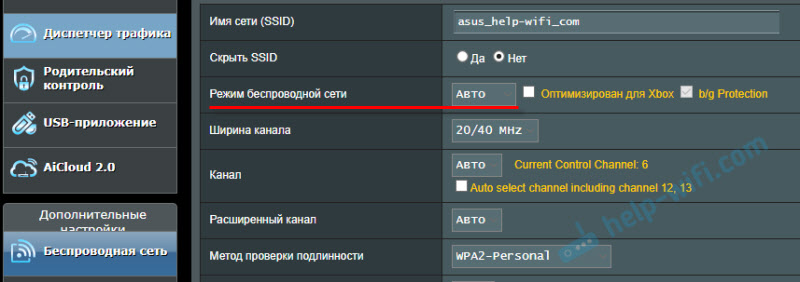 Více informací v článku: Wi-Fi provozní režim B/G/N/AC. Co je to a jak změnit v nastavení routeru.
Více informací v článku: Wi-Fi provozní režim B/G/N/AC. Co je to a jak změnit v nastavení routeru. - V nastavení bezpečnosti (heslo) vložte ochranu WPA2-PSK a typ šifrování AES. Heslo (alespoň 8 znaků. Jak změnit typ bezpečnosti, který jsem napsal v článku: Typ bezpečnosti a šifrování bezdrátové sítě. Které si vybrat?
- Region si vytvořil vlastní, kde jste. Kanál Wi-Fi (kanál) je nejlépe ponechán na „autě“, šířku 20/40 MHz. Můžete se pokusit dát šířku 40 MHz. Jako experiment.
- Ve jménu sítě Wi-Fi (SSID) by neměly být ruské dopisy ve jménu sítě Wi-Fi (SSID).
Nezapomeňte pokaždé uložit nastavení a restartovat router! Pamatujte, jaké parametry a kde se změníte.
Telefon je připojen k Wi-Fi, ale internet nefunguje
Zdá se mi, že problém s nedostatkem připojení k internetu s aktivním připojením k Wi-Fi je mnohem běžnější než chyby při připojení, které jsem napsal výše.

Z mé vlastní zkušenosti mohu říci, že je to velmi často kvůli nastavení Androidu (například čas a data), problémy s adresami DNS a kvůli některým programům (například aplikaci svobody). Někdy pouze YouTube a Google Play nefungují na telefonu. Píše, že neexistuje žádné připojení k internetu. Ale Wi-Fi je připojen.
Nevím, jak na jiných zařízeních Android, ale na telefonech ze Samsung poblíž sítě Wi-Fi existuje nápis „Internet nemusí být k dispozici“.
Co je třeba zjistit:
- Zda internet pracuje na jiných zařízeních při připojení k této síti „problému“. Pokud to funguje, pak je ishm důvodem telefonu. Pokud to nefunguje, pak je problém na straně routeru (nebo poskytovatele) a musíte jej vyřešit. Zde se můj článek může hodit, co když router nedává internetu přes Wi-Fi.
- Můžete také svůj telefon, který se připojuje k Wi-Fi, ale na který internet nefunguje, aby se pokusil připojit k jiným sítím. Budeme tedy také schopni pochopit, na jakou na straně problému.
Zdá se, že to bylo zjištěno. Pokud je router vinen, pak hledáme a vyřešíme problém na jeho straně. Pokud se nejedná o síť Wi-Fi v metru nebo v jiné dopravě/instituci (které nemáme přístup k nastavení). Pokud je důvod v našem smartphonu, podíváme se na řešení a odkazy na jiné články, které poskytnu níže.
Čas a datum
Kdo by si myslel, že telefon se nemusí připojit k Wi-Fi kvůli nesprávným datům a nastavení času. Ale to se stane!
Přejděte na nastavení Android a zkontrolujte, zda jsou čas a datum správně nakonfigurovány.

Můžete se pokusit zakázat automatické nastavení a vše ručně dát.
Problém s DNS
Nemohu přesně říci z jakého důvodu se to stane, ale někdy internet v telefonu začne fungovat až poté, co jsou adresy DNS od Googlu předepsány ve vlastnostech sítě Wi-Fi.
Chcete-li to provést, musíte otevřít vlastnosti sítě Wi-Fi, ke které je smartphone připojen (ale není přístup k internetu) a předepsat DNS v dalších parametrech:
8.8.8.8
8.8.4.4
Takto to vypadá na telefonu Samsung:
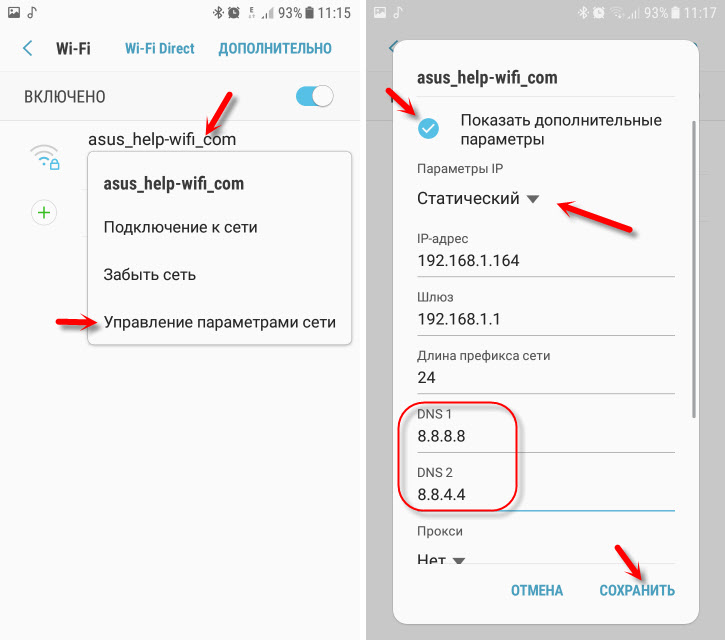
Poté by měl internet vydělat. Můžete vypnout/zapnout Wi-Fi nebo restartovat telefon.
Proxy server na Androidu
V parametrech bezdrátové sítě v telefonu existuje nastavení proxy serveru. Pokud je tedy zapnutý server proxy, pak připojení k internetu s největší pravděpodobností nebude fungovat. Musíte otevřít vlastnosti určité sítě Wi-Fi a zkontrolovat/deaktivovat proxy server.
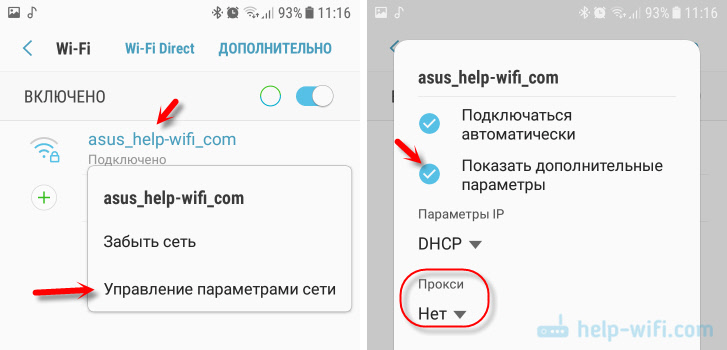
Zkontrolujte, zda je v nastavení vystaven „proxy“ - „ne“ (nebo deaktivovaný).
Wi-Fi nefunguje kvůli programům
Už jsem slyšel o programu svobody více než jednou, který nějak deaktivuje přístup k internetu prostřednictvím Wi-Fi Network. Konkrétně nebo náhodou - není to jasné. Ale v TOGA, telefon do domácí sítě Wi-Fi, nebo je připojen někde v metru, ale nic se nenačítá. Jsem si jist, že takové programy není jen málo.
Pokud máte čelit svobodě, musíte se dostat do nastavení tohoto programu, klikněte na „Stop“ a až poté smažte aplikaci. Můžete také nainstalovat antivirus DR do telefonu.Web a spusťte kontrolu systému.
A možná máte tyto problémy s internetem ihned po instalaci nějaké jiné aplikace. Vraťte se, abyste si pamatovali, co jste nedávno nainstalovali.
Resetování sítě nebo úplný resetování nastavení telefonu (Android)
Pokud nic nepomůže, musí být v každém případě provedeno resetování parametrů sítě. Jak to zvládnout, napsal jsem výše v tomto článku. Parametry čištění sítě neovlivní vaše nastavení, programy nebo osobní údaje. Stačí znovu zadat hesla ze všech bezdrátových sítí, ke kterým jste již dříve připojili.
Pokud vůbec nic nepomohlo, včetně resetování sítě, pak s největší pravděpodobností budete muset provést kompletní propuštění nastavení telefonu.
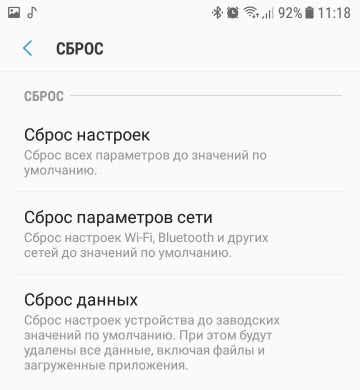
Pouze pokud jste již přesvědčili, že důvod pro nedostatek připojení k internetu je ve vašem smartphonu a žádná řešení nepřinesla pozitivní výsledky.
Pokud něco, jsem v komentářích v kontaktu. Můžete tam položit otázku, vyprávět o svém problému nebo doplnit článek užitečnými informacemi.
- « Skype „nedokázal navázat spojení“. Žádné spojení se Skype, ale internet funguje
- Směrovač Asus RT-N12E Nastavení Wi-Fi a připojení k internetu »

